.jpg)
Teamsではユーザーを登録し、登録されたユーザーはそのTeamsの組織のユーザーとなります。
基本的に登録された組織のユーザーしかそのTeamsにはアクセスできませんが、例外的に組織に登録していないユーザー、つまり、組織外のユーザーを一時的に追加してチャットやWeb会議を行うこともできます。
その組織外のユーザーにはゲストアクセスと外部アクセスの二種類があります。
この二つの違いはアクセスレベルの違いになります。
外部アクセスよりもゲストアクセスのほうがアクセスできるレベルが高く、ゲストアクセスではできても外部アクセスではできないアクションが存在しています。
まずはTeamsのリソースへのアクセスです。
SharePointでのファイルの共同編集や、Teams内でのファイル共有はゲストアクセスにしか許可されていません。
さらに、チャットから行えるWeb会議の「今すぐ会議」もゲストアクセスにしか行えません。
外部アクセスでは使用方法があくまでチャットやWeb会議への参加に限られ、クライアントと簡単にコミニュケーションを取る場合などに外部アクセスを使用するなど、共同作業には向いていません。
なので、共同作業を行う場合は、ゲストアクセスを使用して組織外のユーザーを招待・追加することでストレスなく作業を行うことができるでしょう。
組織外のユーザーをゲストアクセスとして招待・追加を行うには、Azure ADおよびMicrosoft 365でゲストアクセスを設定する必要があります。
これらは組織内のIT部門が行う設定のため、組織外のユーザーをゲストとしてTeamsに招待・追加したい場合は、予めゲストアクセスを設定してもらうよう依頼しておく必要があります。
ゲストアクセスを設定し、組織外のユーザーをゲストとして招待・追加できるようになったら、Teamsに招待・追加を行います。
組織外のユーザーをゲストとして招待・追加することになった場合、まずは組織内の正規のユーザーがTeamsに招待・追加したいゲストのメールアドレスを把握する必要があります。
ゲストのメールアドレスを把握したら、招待・追加するチーム、Web会議でゲストの招待・追加を行いましょう。
まず、チームへの招待・追加の方法を記載します。
Teamsで組織外のユーザーをゲストとして招待・追加するチームを開きます。
チームの横の「•••」を選択し、「メンバーを追加」をクリックします。
また、チームの場合、ゲストを招待・追加できるのはチームの所有者だけになります。
メンバーがチームにゲストを招待・追加したい場合はチームの所有者に連絡し、ゲストを招待・追加してもらう必要があります。

ゲストのメールアドレスを入力し、「追加」をクリックします。

チームへの招待・追加はこれで完了です。
同様に、Web会議でゲストを招待・追加する場合は、「カレンダー」から「新しい会議」を選択し、「出席者」の欄にゲストのメールアドレスを入力します。
ゲストのユーザーが表示されるので、クリックしてWeb会議に招待・追加します。



あとは通常のWeb会議と同様に、設定したWeb会議を送信しましょう。
これでWeb会議にゲストを招待・追加することができます。
ここで、招待・追加をする組織外のユーザーがゲストアクセスとして設定されていないと、外部アクセスとなります。
チームもWeb会議も同様に、組織外のユーザーのメールアドレスを使用して招待・追加を行います。
なので、メールアドレスが分からないと招待・追加を行うことができないため、前もって把握しておくようにしましょう。
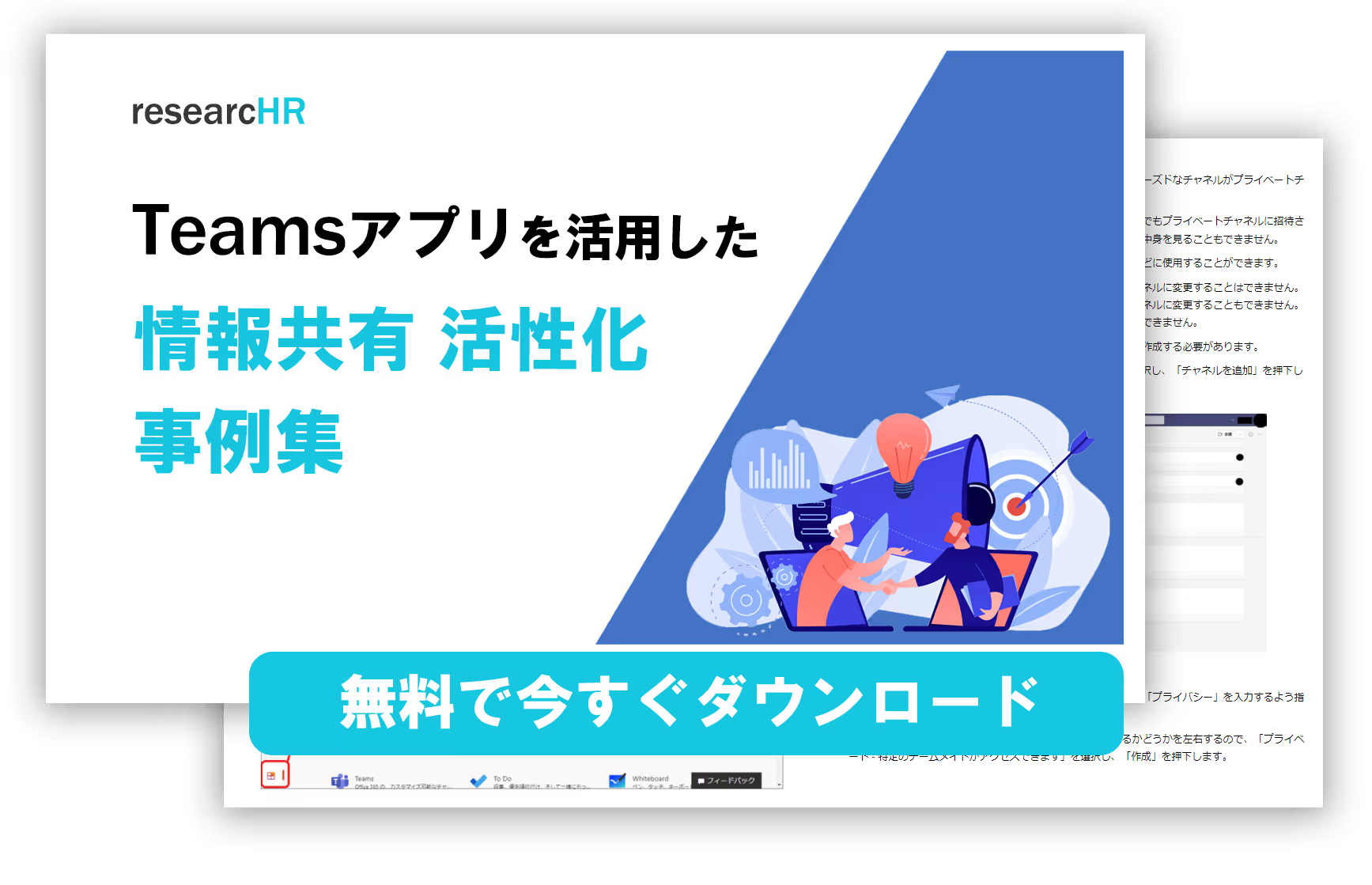
自分が組織外のユーザーからTeamsへの招待・追加を受けると、自分のメールアドレス宛てにメールが届きます。
組織外のユーザーは招待・追加されたTeamsに、届いたメールに記載されたリンクをクリックすることでブラウザ版からすぐにアクセスすることが可能です。デスクトップ版のTeamsのアプリケーションをダウンロードする必要はありません。
チームへの招待・追加の場合、ゲストアクセスとして参加することになるので組織内のユーザーとほぼ同等のアクセスレベルが与えられ、ファイルの共有や共同編集なども行うことができます。
しかし、ゲストアクセスとして組織外のTeamsに招待・追加を受け、そのTeamsにデスクトップ版のTeamsでログインする場合、自社のTeamsから一度ログオフする必要があります。
この問題を回避する方法として、先ほど述べたブラウザ版のTeamsからログインすることをおすすめします。
デスクトップ版は自社のTeams、ブラウザ版は組織外の招待・追加を受けたTeamsにログインしておけば、どちらのTeamsも見逃すことがないでしょう。
また、Web会議に招待・追加された場合も同様に、届いたメールに記載されたリンクをクリックすることで参加が可能です。
ただし、ゲストアクセスではなく外部アクセスのユーザーとしてWeb会議に参加する場合、参加の許可を申請する必要があります。
参加する側が特に何かする必要はなく、そのWeb会議に参加すると自動で待機状態となります。そして、そのWeb会議に参加している組織内のユーザーが参加を承認すると自動で参加します。
.png)
※researcHR(リサーチャー)は、Teams/Slackに追加するだけでチームの「誰が・何を知っているか」を集約・共有するアプリです。
Teamsに招待・追加された組織外のユーザーは、届いたメールのリンクをクリックするだけでそのTeamsに参加できるため、非常に便利です。
ゲストアクセスの場合は設定が必要となりますが、外部アクセスの場合は誰でもすぐにTeamsに招待・追加できるため、相手がTeamsのアカウントを所持している、していないに関わらず、組織外のユーザーとのちょっとしたやり取りには最適です。
一方でゲストアクセスの場合は逆に、招待・追加した組織外のユーザーに一時的に組織内のユーザーと同等のアクセスレベルを付与することができるため、自社のプロジェクトに参画することになった組織外のユーザーを招待・追加するのに最適な機能となります。
例を挙げると、ゲストアクセスの機能はシステムイングレーションの企業でよく使用されています。
システムインテグレーションをビジネスの主としている企業、通称SIerでは他社の社員を一時的に自社の社員としてプロジェクトにアサインすることが多く、その際にこのTeamsのゲストアクセスは非常に便利で使い勝手が良いためです。
Teamsのゲストアクセス、外部アクセス機能を理解し、活用することでTeamsの利便性が向上し、プロジェクトを円滑に進めることが可能になります。
Microsoftはセキュリティに関しても非常に意識が高く、Teamsにおいて招待・追加した組織外のユーザーに自社の機密情報が漏れないようにする様々な対策も充実しているため、安心して組織外のユーザーを招待・追加することができます。
自社ではTeamsを利用しているけれど、他社とのやり取りにはZoomなどを使用しているという場合、Teamsのゲストアクセス、外部アクセスを有効活用することで一つのアプリケーションで完結でき、やり取りの際に使用したファイルなどもTeams内で共有できるため、ファイルの移動など、ちょっとした時間のロスも減らすことができます。
本記事はKBE(株)がresearcHR(リサーチャー)を提供する過程で蓄積された、現場の声やノウハウ・事例をもとに作成しております。
【Teamsに追加して使える】
社内ナレッジ共有支援サービス
researcHR(リサーチャー)
AI機能で「仕組み化・自動化」ー 伴走型の支援で設計・定着まで ー

✅ナレッジ共有、属人化の解消
✅社内問い合わせの効率化
✅新人・異動者のフォローアップ
にお困りの際はぜひご相談ください。
また、KBE(株)では、Teamsの運用・利活用コンサルティングを行っております。
企業やチームに最適のTeams運用方法を設計します。初回のご相談無料ですので、ぜひ一度お試しください。








KBE株式会社が、ナレッジ共有TeamsアプリresearcHRを提供する過程で蓄積された、様々な企業のTeamsアプリ活用事例をお伝えします。

KBE株式会社が、ナレッジ共有TeamsアプリresearcHRを提供する過程で蓄積された、様々な企業の「Teamsアプリを活用した日報/週報 運用事例やTIPS」をお伝えします。

KBE株式会社が、ナレッジ共有TeamsアプリresearcHRを提供する過程で蓄積された、様々な企業の「Teamsアプリを活用した新人オンボーディング事例やTIPS」をお伝えします。

KBE株式会社が、ナレッジ共有TeamsアプリresearcHRを提供する過程で蓄積された、様々な企業の「Teamsアプリを活用したMTG/1on1 代替事例やTIPS」をお伝えします。
KBE株式会社では、ナレッジ共有TeamsアプリresearcHRを提供しています。(Microsoft公式ソリューション、日経新聞に掲載)
その過程で蓄積された様々な企業のTeams/Slack運用事例をお伝えします。

researcHRは、Teamsに追加するだけで、
メンバーの「誰が・何を知っているか」を自動で収集し、
回答をAIが自動でポジティブ・ネガティブチェックすることで、自然なデータを算出。
さらに、算出されたデータから「要注視」ポイントをレポートでお渡しします。




“Lorem ipsum dolor sit amet, consectetur adipiscing elit. Suspendisse tincidunt sagittis eros. Quisque quis euismod lorem.”


KBE株式会社が、ナレッジ共有TeamsアプリresearcHRを提供する過程で蓄積された、様々な企業の「Teamsアプリを活用した日報/週報 運用事例やTIPS」をお伝えします。

KBE株式会社が、ナレッジ共有TeamsアプリresearcHRを提供する過程で蓄積された、様々な企業の「Teamsアプリを活用したコミュニケーションの課題解決事例やTIPS」をお伝えします。

KBE株式会社が、ナレッジ共有TeamsアプリresearcHRを提供する過程で蓄積された、様々な企業の「Teamsアプリを活用したMTG/1on1 削減事例やTIPS」をお伝えします。

KBE株式会社が提供する、researcHRの「コンディション 分析・レポート機能」の概要や、実際のケースを基にした分析レポートを資料としてお伝えします。

KBE株式会社が、ナレッジ共有TeamsアプリresearcHRを提供する過程で蓄積された、様々な企業の「Teamsアプリを活用したエンゲージメント可視化・向上の事例やTIPS」をお伝えします。

KBE株式会社が、ナレッジ共有TeamsアプリresearcHRを提供する過程で蓄積された、様々な企業の「Teamsアプリを活用した新人オンボーディング事例やTIPS」をお伝えします。

KBE株式会社が、ナレッジ共有TeamsアプリresearcHRを提供する過程で蓄積された、様々な企業の「Teamsアプリを活用した人事データ『収集』事例やTIPS」をお伝えします。

KBE株式会社が提供する、researcHRの「コンディション 分析・レポート機能」の概要や、実際のケースを基にした分析レポートを資料としてお伝えします。

KBE株式会社が、ナレッジ共有TeamsアプリresearcHRを提供する過程で蓄積された、様々な企業の「Teamsアプリを活用したノウフー(Know Who)の事例やTIPS」をお伝えします。

KBE株式会社が、ナレッジ共有TeamsアプリresearcHRを提供する過程で蓄積された、様々な企業の「Teamsアプリを活用したコンディション把握の事例やTIPS」をお伝えします。

KBE株式会社が、ナレッジ共有TeamsアプリresearcHRを提供する過程で蓄積された、様々な企業の「Teamsアプリを活用した休職・退職の検知事例やTIPS」をお伝えします。

KBE株式会社が提供する、researcHRの「コンディション 分析・レポート機能」の概要や、実際のケースを基にした分析レポートを資料としてお伝えします。

KBE株式会社では、ナレッジ共有TeamsアプリresearcHRを提供しています。
コンサルティングサービスでは、その過程で蓄積された様々な企業のTeams運用事例をお伝えします。

researcHR(リサーチャー)をはじめて知っていただく方に向けて、わかりやすく基本機能や活用シーンをご紹介します。

KBE株式会社が、ナレッジ共有TeamsアプリresearcHRを提供する過程で蓄積された、様々な企業の「Teamsアプリを活用した社内問い合わせの効率化事例やTIPS」をお伝えします。

KBE株式会社が、ナレッジ共有TeamsアプリresearcHRを提供する過程で蓄積された、様々な企業の「Teamsアプリを活用した情報共有の活性化事例やTIPS」をお伝えします。

KBE株式会社が、ナレッジ共有TeamsアプリresearcHRを提供する過程で蓄積された、様々な企業の「Teamsアプリを活用したナレッジ共有文化の定着化事例やTIPS」をお伝えします。

KBE株式会社が、ナレッジ共有TeamsアプリresearcHRを提供する過程で蓄積された、様々な企業の「デジタル・データを起点とした新しいナレッジマネジメント事例」をお伝えします。

KBE株式会社が、ナレッジ共有TeamsアプリresearcHRを提供する過程で蓄積された、様々な企業のTeams使用事例やTIPSをお伝えします。

KBE株式会社が、ナレッジ共有TeamsアプリresearcHRを提供する過程で蓄積された、様々な企業の「デジタル・データを起点とした新しいマネジメント事例」をお伝えします。

KBE株式会社が提供する、researcHRの「コンディション 分析・レポート機能」の概要や、実際のケースを基にした分析レポートを資料としてお伝えします。

KBE株式会社が、ナレッジ共有TeamsアプリresearcHRを提供する過程で蓄積された、様々な企業の「Slackを活用したマネジメント事例」をお伝えします。

KBE株式会社が、ナレッジ共有TeamsアプリresearcHRを提供する過程で蓄積された、様々な企業の「Teamsを活用したマネジメント事例」をお伝えします。

KBE株式会社が提供する、researcHRの「コンディション 分析・レポート機能」の概要や、実際のケースを基にした分析レポートを資料としてお伝えします。

KBE株式会社では、ナレッジ共有TeamsアプリresearcHRを提供しています。
コンサルティングサービスでは、その過程で蓄積された様々な企業のTeams運用事例をお伝えします。

researcHR(リサーチャー)をはじめて知っていただく方に向けて、わかりやすく基本機能や活用シーンをご紹介します。

researcHRをTeams/Slackに追加するだけで、AIがメンバーの状況を収集するため、業務の状況やナレッジが自動で蓄積されます。
既存のナレッジ共有ツールやシステムで、「ログインされない」「データ入力/更新されない」「検索・活用できない」といった悩みを抱える方は、ぜひお問い合わせください。


営業・提案資料を集約
提案作成を効率化・トップラインを向上
従業員数:5,000名以上

顧客やサプライヤーとのメール履歴を蓄積
技術ナレッジの探索を効率化
従業員数:5万名以上

メンター制度における日報として活用
退職防止やナレッジ作成の仕組み化を実現
従業員数:1万名以上

メール/電話での問い合わせ対応を置き換え
類似問い合わせを削減
従業員数:500名以上
✅ナレッジ共有、属人化の解消
✅社内問い合わせの効率化
✅新人・異動者のフォローアップ
にお困りの際はぜひご相談ください。

researcHRをTeams/Slackに追加するだけで、AIがメンバーの状況を収集するため、業務の状況やナレッジが自動で蓄積されます。
既存のナレッジ共有ツールやシステムで、「ログインされない」「データ入力/更新されない」「検索・活用できない」といった悩みを抱える方は、ぜひお問い合わせください。

※KBE株式会社が、ナレッジ共有TeamsアプリresearcHRを提供する過程で蓄積された、
様々な企業のTeams/Slack運用事例をお伝えします。